Se débarrasser du mot de passe imposé par l’Exchange
Or l’Exchange pousse sur le terminal mobile une politique de sécurité qui active la protection du terminal par mot de passe. On se retrouve donc avec un iPhone qu’il faut déverrouiller chaque fois qu’il n’est pas utilisé pendant quelques dizaines de minutes.
Je n’ai rien contre la sécurité et la protection des informations de l’entreprise, (bien au contraire ![]() ) mais je dois avouer que ce déverrouillage systématique est fastidieux. Voulez-vous saisir sur le vif avec une photo une attitude rigolote de votre gamin, et voila t’y pas qu’il faut saisir le code à 8 caractères… Un coup de fil à passer vite fait de la voiture (je sais c’est interdit mais justement autant faire court…) pour signaler que vous êtes coincé dans un bouchon, et il faut saisir ce *%!§à”# de code, qui plus est avec le clavier de l’iphone pas si ergonomique que cela.
) mais je dois avouer que ce déverrouillage systématique est fastidieux. Voulez-vous saisir sur le vif avec une photo une attitude rigolote de votre gamin, et voila t’y pas qu’il faut saisir le code à 8 caractères… Un coup de fil à passer vite fait de la voiture (je sais c’est interdit mais justement autant faire court…) pour signaler que vous êtes coincé dans un bouchon, et il faut saisir ce *%!§à”# de code, qui plus est avec le clavier de l’iphone pas si ergonomique que cela.
Autant le dire tout de suite, vous ne trouverez pas dans ce post une solution aboutie, permettant de se débarrasser totalement de cette contrainte, comme c’est par exemple possible avec StayUnlock sous windows mobile, qui m’a donné entière satisfaction sur mon HTC sous Windows Mobile 6.0. Je vous propose ce que j’ai trouvé de mieux pour le moment, qui implique une manipulation quotidienne d’une minute, et je ne crois pas qu’on aura mieux avant que les developpers précieux qui font ce genre de “patch” ne s’attaquent au problème sous l’OS 3.
La solution que je préconise se base sur une petite application KillExchangeLock, qui porte bien son nom. Elle est disponible via Cydia.
La manip quotidienne a effectuer est la suivante.
1) quand vous recevez l’alerte vous demandant de définir un nouveau mot de passe, pas le choix, il faut en définir un, et qui plus est le taper 2 fois. Mais pas besoin de choisir un mot de passe compliqué vu qu’on va immédiatement le retirer. Pour ma part, je tape “pppppppp” (copyright SPU). A noter que ceux qui avaient déjà un code passent directement à l’étape suivante
2) Lancer KillExchangeLock et cliquer sur le premier bouton “Force turn off”
3) Aller dans l’appli “Préférences”, pardon “Réglages”, et sélectionner “Général”, puis “Verrouillage par code”. Saisir le code actuel, puis le resaisir code actuel
Pour ceux qui souhaitent, la manip est décrite ci-après avec des photos d’écran.
Ca y est, l’Exchange a repoussé sa politique et revoila ce message de malheur:
On s’exécute et on définit un code mot de passe (comme dit avant, vu qu’on va le virer, il peut être très simple):
Et il faut le resaisir:
Ensuite on peut lancer KillExchangeLock
Cliquer sur le premier bouton
Maintenant aller dans “Réglages”
Cliquer sur “Verrouillage par code” et saisir le code
Cliquer sur “Désactiver le code”, bouton réapparu grace à Kill ExchangeLock. Par sécurité, le système redemande le code, il faut donc le saisir pour la 4ème et dernière fois:
Et voila, vous êtes débarassé pour environ 1 journée de la saisie de ce code. Il faudra répéter la manip dans 24 heures !

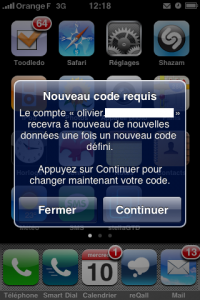
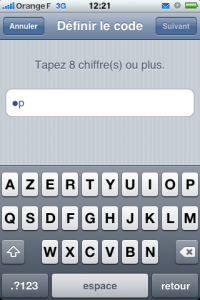
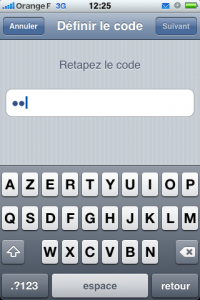
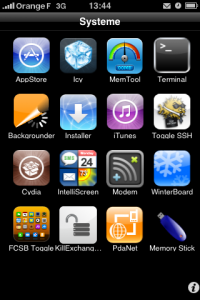
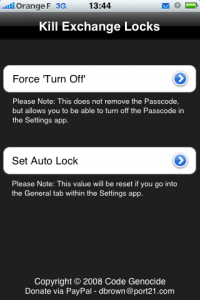
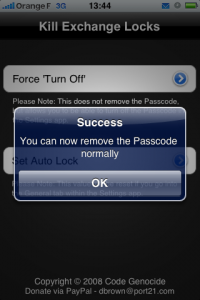
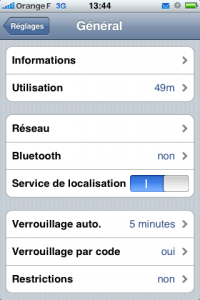
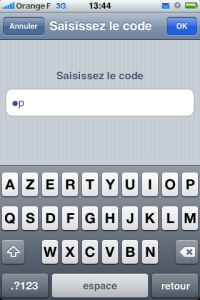

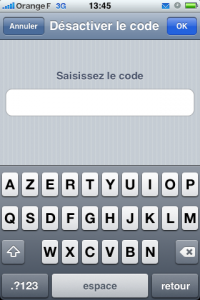
Exchange Unlock sur Cydia
Bonjour,
Je suis dans le même cas et mon iphone n’étant pas jailbreaké, j’ai trouvé la solution suivante qui necessite juste de taper le mot de passe du verrouillage par code toutes les 4h.
Il suffit juste de régler l’option “exiger le code” sur “après 4 heures”
Vous pouvez ainsi reverouiller le clavier de votre téléphone et le déverouiller en glissant juste la reglette habituelle.
C’est pas génial mais c’est mieux que rien
[...] See original here: Se débarrasser du mot de passe imposé par l’Exchange [...]
[...] ! Pour ceux qui veulent s’en débarrasser, j’avais indiqué une première solution sur ce post. Il en existe aujourd’hui une plus simple et plus efficace, qui permet de se débarrasser [...]